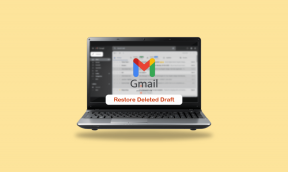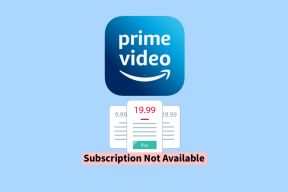Camera MX vs Open Camera: kura ir labāka Android fotografēšanas lietotne?
Miscellanea / / December 02, 2021
Runājot par kameru lietotnēm, prātā nāk divas lietotnes — Camera MX un Open Camera. Šīs divas lietotnes jau ilgu laiku ir bijušas popularitātes topos, pateicoties to izcilajām funkcijām.

Bet ko jūs darāt, ja jums ir jāpārslēdzas starp šīm divām lietotnēm? Nu, lūk, kur mēs ienākam.
Šajā rakstā mēs novietosim blakus kameras MX un Open Camera lietotni. Mēs iedziļināsimies funkcijās un redzēsim, kurai lietotnei ir jūsu vajadzībām vispiemērotākās funkcijas.
Sāksim.
Pārskats
Ja esat eksperimentējis ar kameru lietotnēm, jums jāzina, ka parasti lielākā daļa no tām ir paredzētas divām dažādām lietotāju grupām — nopietniem fotogrāfiem un gadījuma lietotājiem.

Open Camera galvenokārt ir paredzēta pirmajai cilvēku grupai, savukārt Camera MX ir paredzēta pēdējai. Tā kā atvērtās kameras saskarne ir paredzēta nopietniem fotogrāfiem, tā ir vienkārša. Lai gan tajā ir viss svarīgākās manuālās vadības ierīces (ISO, baltā balanss, ekspozīcijas kontrole), tai trūkst modernas lietotnes spīduma.


Papildu opcijas un iestatījumi ir ievietoti sadaļā Iestatījumi (kur gan citur, vai ne?), savukārt svarīgākie ir labajā stūrī, tādējādi padarot tos viegli pieejamus. Īsumā, lai gan tai ir visi nepieciešamie rīki manuālai kamerai, saskarne izskatās nedaudz novecojusi.
No otras puses, kameras MX iestatījumu panelis atrodas augšpusē, kas piešķir tai profesionālu un modernu izskatu.


Papildu iestatījumiem var piekļūt, izmantojot trīs punktu izvēlni, kamēr video opcijas un izšķirtspēju var pielāgot tieši no kameras saskarnes.
Tātad, tas bija īss pārskats. Ļaujiet mums ātri apkopot abās lietotnēs izplatītos rīkus.
Kopīgas funkcijas
1. Krāsu efekti
Mūsdienās krāsu efekti un filtri ir neatņemama jebkuras kameras lietotnes sastāvdaļa. Lietotne Open Camera atbalsta dažus standarta krāsu efektus, piemēram, Mono, Negative, Sepia, Posterize un Aqua. Viss, kas jums jādara, ir pieskarieties ikonai Rīki, izvēlieties Krāsu efekts un izvēlieties vienu.


Pretstatā tam, Camera MX ir daudz krāsu efektu. Šeit jūs atradīsiet daudz efektu un filtru, sākot no standarta melnbaltā līdz uzlabotajām krāsu šļakatām. Viss, kas jums jādara, ir pieskarieties Fx ikonu, un visi faili tiks glīti parādīti zemāk.


Līdzīgi kā lielākajā daļā fotoattēlu rediģēšanas lietotņu, varat pielāgot intensitāti atbilstoši savām vēlmēm, kas man patika visvairāk. Turklāt varat pievienot arī vairākus citus filtrus. Augšpusē redzamais ķirsis ir tas, ka jūs varat redzēt efektus reāllaikā.


Lai gan Camera MX ir daudz filtru, ne visi no tiem ir bezmaksas. Daži no labākajiem (Iconic Lines un Movie Looks) ir bloķēti zem 1,5 ASV dolāru maksājuma plāksnes.
2. Pielāgojama JPEG kvalitāte
Abas lietotnes ļauj jums kontrolēt JPEG kompresijas kvalitāte jūsu attēliem. Noklusējuma saspiešanas līmenis ir iestatīts uz aptuveni 80%. Tomēr tas sniedz jums brīvību pārslēgties starp augstu un zemu kompresijas līmeni.

Ņemot vērā, ka kompresijas kvalitātei jābūt atkarībā no attēla veida, tā ir ērta funkcija, nevis noklusējuma iestatījums. Par laimi, iestatījumi ir viegli pieejami. Kamēr programmā Open Camera ir jāiedziļinās fotoattēlu iestatījumos, Camera MX tas ir pieejams standarta iestatījumos.
3. HDR kadri
Kad uzņemat attēlu HDR režīmā, viena attēla vietā tiek uzņemti trīs fotoattēli un tas tiek apvienots vienā fotoattēlā.
Lai gan abām kameru lietotnēm ir HDR opcija, Open Camera izmanto nedaudz atšķirīgu maršrutu. Kad šī lietotne ir iespējota, tā saglabā visus trīs dažādos fotoattēlus kopā ar pēdējo HDR attēlu.

Protams, atsevišķu fotoattēlu saglabāšana var aizņemt laiku. Tomēr, ja esat noskaņots eksperimentēt, šī funkcija ir lieliska vieta, kur sākt.

No otras puses, lai gan kamerai MX ir HDR opcija, tā neļauj jums daudz darīt ar to. Tā ir tikai vienkārša poga, kuru varat iespējot/atspējot atbilstoši jūsu priekšā redzamajai ainai.
Jautrs fakts: HDR padara jūsu attēlus labākus, saglabājot pareizu tumšo un gaišo toņu attiecību.
4. Pielāgojamas glabāšanas vietas
Vēl viens izplatīts pamatojums ir tas, ka varat pielāgot uzglabāšanas vieta. Lai gan mape ar lietotnes nosaukumu tiek izveidota automātiski, jūs varat brīvi izvēlēties jebkuru citu mapi.


Tā kā atvērt kameras iestatījumu logu ir nedaudz sarežģīti saprast, sākotnēji man bija vajadzīgs laiks, lai atrastu atbilstošo iestatījumu.
Neparastas funkcijas
5. Kameras pamatinformācija: ISO iestatījumi, ekspozīcija, baltā balanss
Kā minēts iepriekš, Open Camera ir lietotne nopietniem fotogrāfiem. Tātad, runājot par manuālajām vadīklām, Open Camera nozog pārraidi. Jūs atradīsiet visu, piemēram, ISO, ekspozīcijas kompensāciju/bloķēšanu, aizvara ātrumu un baltā balansu. Lai gan ISO svārstās no 40 līdz 1250, noklusējuma aizvara ātrums ir aptuveni 1/10 sekundes. Protams, tas var mainīties atkarībā no tālruņa modeļa, taču jūs saprotat.


Turklāt kamera var noteikt ISO līmeni (automātiskais ISO). Ir arī iespēja pielāgot ekspozīcijas iestatījumus. Vienkārši velciet slīdni vai atlasiet vērtību, izmantojot pogas “+” vai “-”.


Visus šos iestatījumus var mainīt tieši no kameras saskarnes. Mēs būtu gribējuši redzēt velciet, lai pielāgotu paneli sānos. Tomēr tas, ka jūs varat novērot rezultātus reāllaikā, kaut kā to kompensē.


Papildus tam jums ir arī citas noderīgas funkcijas, piemēram, fokuss (nepārtraukts, automātisks, makro un citas), fotoattēlu režīms (standarta, DRO, HDR) un sižeta režīms. Tomēr jūsu tālrunim ir jāatbalsta šīs funkcijas, lai tās darbotos. Turklāt tie nav iespējoti pēc noklusējuma. Dažas no tām ir jāatļauj, izmantojot Camera2 API iestatījumu.
Visbeidzot, ir iespēja saglabāt RAW attēlus tikai tad, ja tālrunis to atbalsta.
6. Sejas noteikšana
Vēl viena neparasta funkcija ir sejas noteikšana. Šī Open Camera funkcija ļauj atteikties no pieskāriena, lai fokusētu režīmu automātiskai sejas noteikšanai.

Gluži pretēji, šī opcija nav pieejama programmā Camera MX. Jūs atradīsit standarta pieskāriena, lai fokusētu opciju.
7. Pielāgojamas ūdenszīmes
Ja pieliek tik daudz pūļu, lai noklikšķinātu uz ideālā attēla, jūs to vēlaties jūsu vārds tiks saistīts ar to (vismaz es to vēlos). Lai gan Camera MX nav ūdenszīmju funkcijas, Open Camera darbojas līdz galam.


Šeit varat daudz eksperimentēt, sākot ar fonta lielumu un beidzot ar krāsu un stilu. Lai gan rīki ir diezgan vidēji, varat tos izmantot, ja meklējat ātru risinājumu pielāgotai ūdenszīmei.
8. Uzņemiet pagātnes un Timelapse video
Tādas funkcijas kā Shoot the Past un Timelapse padara Camera MX ļoti patīkamu no pirmā acu uzmetiena. Tam ir nozīme tikai tad, ja meklējat ar funkcijām bagātu kameras lietotni. Ja jums ir jāzina, Shoot the Past ir ļoti līdzīgs Live Photos, jo tas ļauj uzņemt īsu klipu pirms fotoattēla uzņemšanas.
Tādas funkcijas kā Shoot the Past un Timelapse padara kameru MX ļoti patīkamu
Vēl viens foršs papildinājums ir Timelapse Video funkcija. Ja jūsu tālrunī tā nav, Camera MX palīdzēs ierakstīt notikumu virkni laika gaitā.
Kuram tu dotu priekšroku
Tātad, kura lietotne būtu jūsu kameras ierocis? Kā jau teicu iepriekš, tas ir atkarīgs no tā, ko jūs meklējat. Ja jūsu vietējai kameras lietotnei nav labu manuālo vadīklu, Open Camera ir jums piemērota lietotne. Papildus funkcijām, kuras esam minējuši ziņojumā, tajā ir daudz pielāgošanas iespēju gan fotoattēliem, gan videoklipiem. Lieki piebilst, ka varat tos noregulēt atbilstoši savām vēlmēm.
No otras puses, ja vēlaties spīdīgu kameras lietotni, kas ļauj spēlēt ar dažādiem efektiem un tos izveidot gatavi sociālie mediji, padariet kameru MX par savu partneri noziegumā.
Ja jūs man jautātu, es nostātos Open Camera pusē. Es labāk vēlētos, lai manos fotoattēlos būtu uzņemts pēc iespējas vairāk detaļu un pēc tam izmantotu kādu no daudzajām trešo pušu attēlu redaktori lai to vēl vairāk uzlabotu. Garāks maršruts, bet jā, pilnīgi tā vērts.